
Daftar Isi:
- Pengarang John Day [email protected].
- Public 2024-01-30 09:58.
- Terakhir diubah 2025-01-23 14:49.

Gunakan adaptor nirkabel D-Link Omnifi Anda di mesin windows xp Anda
Langkah 1: Dapatkan Pengemudi
Unduh driver di bawah ini dan ekstrak.
Langkah 2: Langkah 2
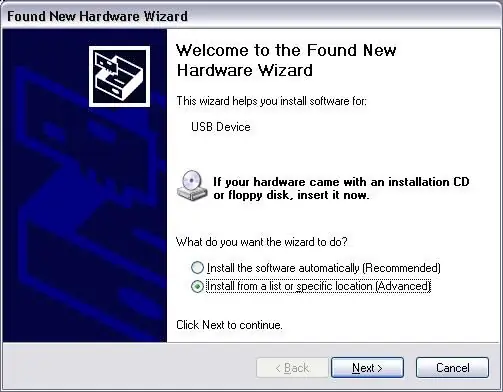
Kemudian pasang adaptor dan wizard "found new hardware" akan muncul. klik Instal dari lokasi tertentu.
Langkah 3: Langkah 3
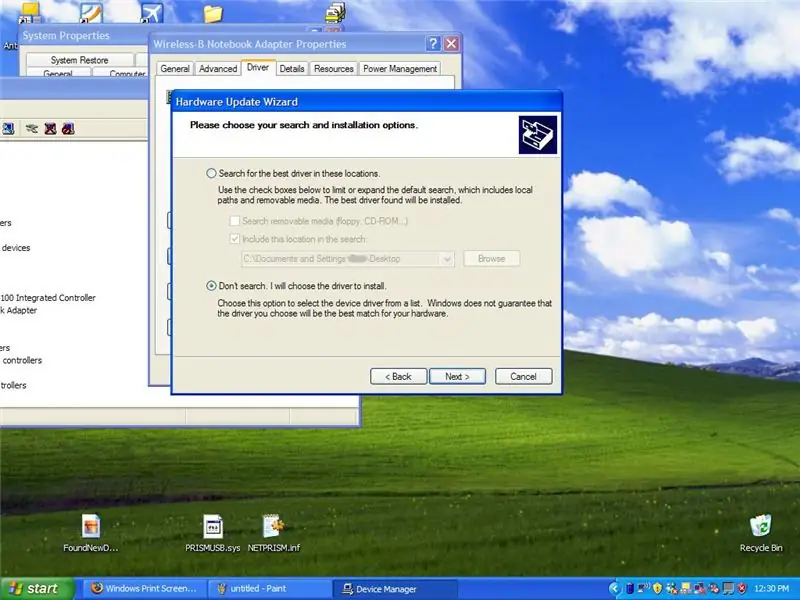
Klik Jangan cari Saya akan memilih driver untuk diinstal, dan klik berikutnya
Langkah 4: Langkah 4
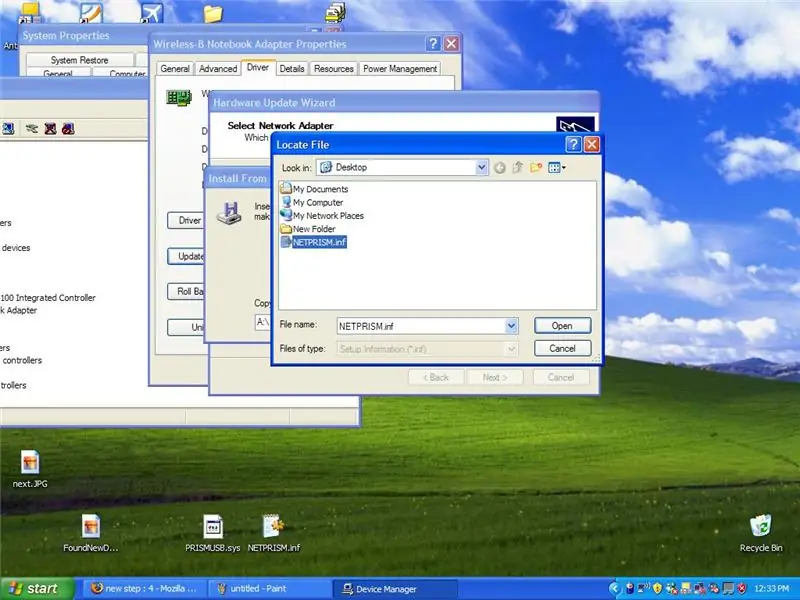
Kemudian gulir ke Anda menemukan adaptor jaringan lalu klik berikutnya, lalu klik memiliki disk, lalu telusuri ke tempat Anda mengekstrak file dan klik NETPRISM. INF lalu klik ok
Langkah 5: Langkah 5
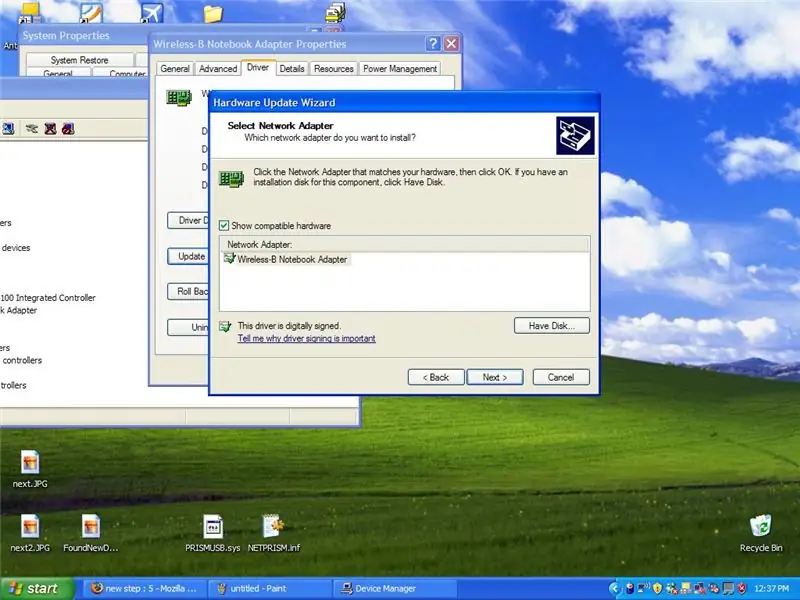
Seharusnya muncul dan mengatakan "Ini tidak ditandatangani secara digital" jadi klik lanjutkan, dan harus menginstal
Langkah 6: SELESAI:)
Sekarang Anda harus mengaturnya di windows Xp. saya menginstalnya pada tahun 2000 tetapi tidak memiliki pengaturan nirkabel:(
Direkomendasikan:
Buat Saklar Cerdas Sonoff DIY Gunakan Aplikasi Android: 11 Langkah

Buat Saklar Cerdas Sonoff DIY Gunakan Aplikasi Android: Apa itu Sonoff? Sonoff adalah lini perangkat sakelar pintar untuk Rumah Pintar yang dikembangkan oleh ITEAD. Salah satu perangkat paling fleksibel dan murah dari lini tersebut adalah Sonoff Basic dan Sonoff mini. Ini adalah sakelar berkemampuan Wi-Fi berdasarkan chip hebat, ESP8266/E
Gunakan Tombol Tekan pada Magicbit Anda [Magicblocks]: 5 Langkah
![Gunakan Tombol Tekan pada Magicbit Anda [Magicblocks]: 5 Langkah Gunakan Tombol Tekan pada Magicbit Anda [Magicblocks]: 5 Langkah](https://i.howwhatproduce.com/images/002/image-3504-j.webp)
Gunakan Tombol Tekan pada Magicbit Anda [Magicblocks]: Tutorial ini akan mengajarkan Anda untuk menggunakan Tombol Tekan pada Magicbit Anda menggunakan Magicblocks. Kami menggunakan magicbit sebagai papan pengembangan dalam proyek ini yang didasarkan pada ESP32. Oleh karena itu, papan pengembangan ESP32 apa pun dapat digunakan dalam proyek ini
Gunakan Sensor Kelembaban Tanah Dengan Magicbit [Magicblocks]: 5 Langkah
![Gunakan Sensor Kelembaban Tanah Dengan Magicbit [Magicblocks]: 5 Langkah Gunakan Sensor Kelembaban Tanah Dengan Magicbit [Magicblocks]: 5 Langkah](https://i.howwhatproduce.com/images/002/image-3506-j.webp)
Gunakan Sensor Kelembaban Tanah Dengan Magicbit [Magicblocks]: Tutorial ini akan mengajarkan Anda untuk menggunakan Sensor Kelembaban Tanah dengan Magicbit Anda menggunakan Magicblocks. Kami menggunakan magicbit sebagai papan pengembangan dalam proyek ini yang didasarkan pada ESP32. Oleh karena itu, papan pengembangan ESP32 apa pun dapat digunakan dalam proyek ini
Mari Gunakan IOS/Windows Sebagai Monitor Raspberry Pi: 7 Langkah
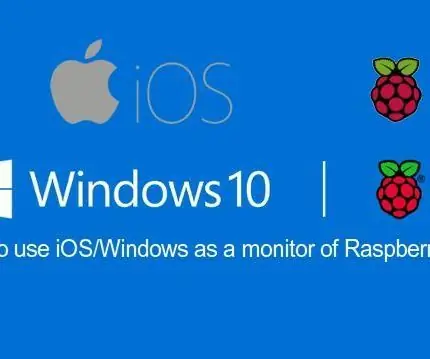
Mari Gunakan IOS/Windows Sebagai Monitor Raspberry Pi: Dalam proyek ini kami akan menjelaskan cara menginstal dan menggunakan VNC Viewer pada raspberry Pi Anda. Ini akan memungkinkan Anda untuk melihat desktop Raspberry Pi Anda dari jarak jauh secara grafis, Ini berarti Anda dapat menempatkan Pi Anda di tempat lain di jaringan, - tidak
Gunakan SSH dan XMing untuk Menampilkan Program X Dari Komputer Linux di Komputer Windows: 6 Langkah

Menggunakan SSH dan XMing untuk Menampilkan Program X Dari Komputer Linux di Komputer Windows: Jika Anda menggunakan Linux di kantor, dan Windows di rumah, atau sebaliknya, Anda mungkin terkadang perlu masuk ke komputer di lokasi lain , dan menjalankan program. Nah, Anda dapat menginstal X Server, dan mengaktifkan SSH Tunneling dengan SSH Client Anda, dan satu
